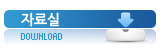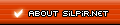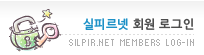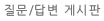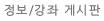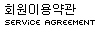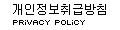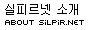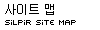최근 댓글
최근 댓글
동영상, 음악파일 -> WMV,WMA 인코딩 방법
2004.01.06 00:47
동영상, 음악파일 (AVI, MP3) -> WMV,WMA 인코딩 방법
>> 준비물 : Windows Media Encoder, 인코딩할 파일(AVI,MP3)
>> 다운로드 : Windows Media Encoder 다운로드 (심파일 링크)
Windows Media Encoder의 경우 한번에 하나씩밖에 인코딩 할 수 없습니다.
하지만, 다수의 파일을 한꺼번에 인코딩 하고 싶으실 경우에는 dBpowerAMP같은
프로그램을 사용하시면 간단하게 다수의 파일을 인코딩 하실 수 있습니다.
Windows Media Encoder는 여러가지 버젼이 있으니
사용하고 있는 운영체제에 맞는것으로 설치하시면 됩니다.
1. Windows Media Encoder 설치후 실행합니다.
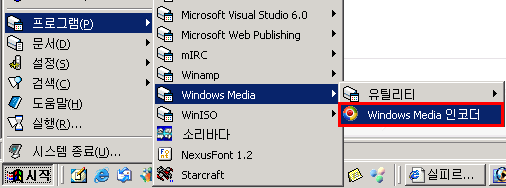
2. 처음 실행하면 바로 새 세션이 뜹니다. 안뜰경우 새 새션을 누르면 나옵니다.
[파일변환] 메뉴를 선택하고 다음으로 넘어갑니다.
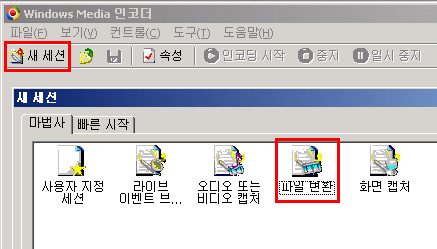
3. 동영상 파일(AVI,MPG등)과 음악파일(MP3)을 각각 설명하도록 하겠습니다.
인코딩할 파일을 불러옵니다.
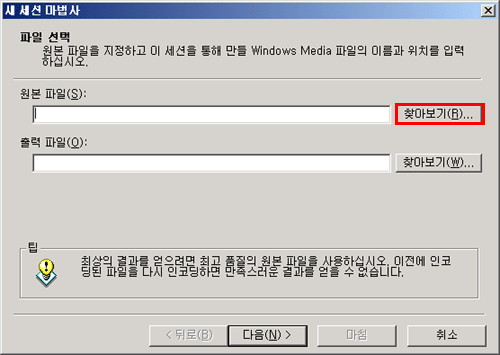
4. 우선 음악파일(MP3) 파일을 실시간 스트리밍 파일인 WMA로 인코딩 해보겠습니다.
찾아보기를 눌러 파일을 선택합니다.
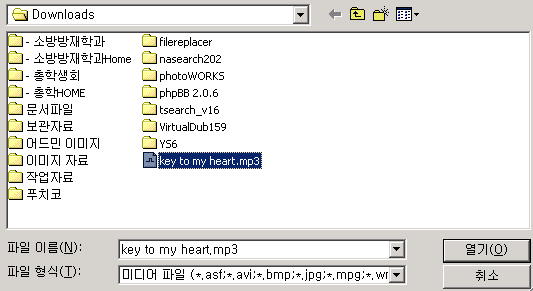
4-1. 다음 순서로 넘어갑니다.
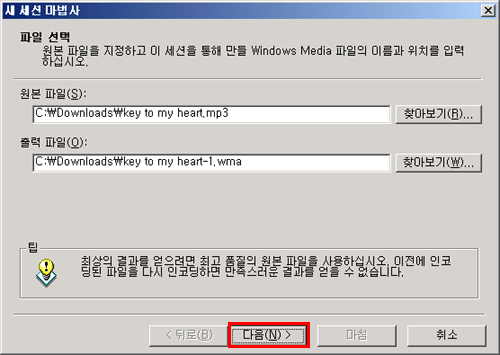
4-1. Windows Media 서버(스트리밍)을 선택합니다.
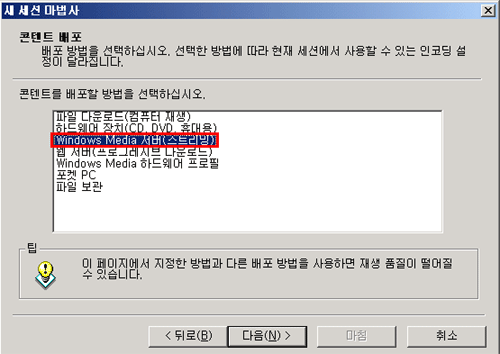
4-2. 적당한 음질을 선택합니다.
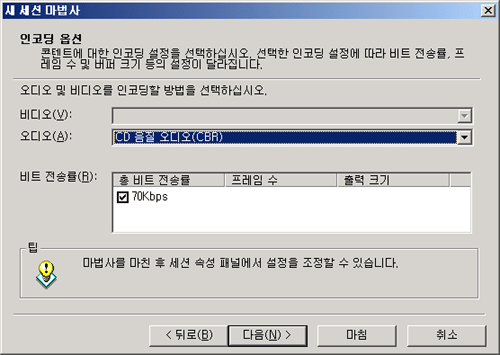
4-3. 정보를 입력합니다. (입력하지 않아도 상관없습니다.)
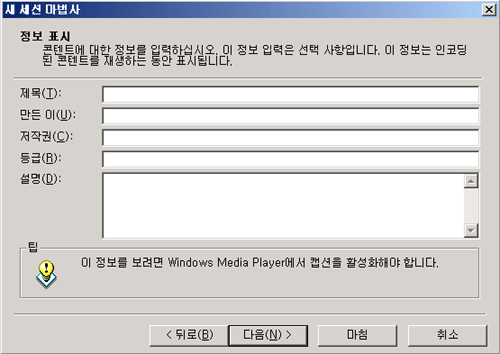
4-4. 인코딩되고 있는 화면입니다.
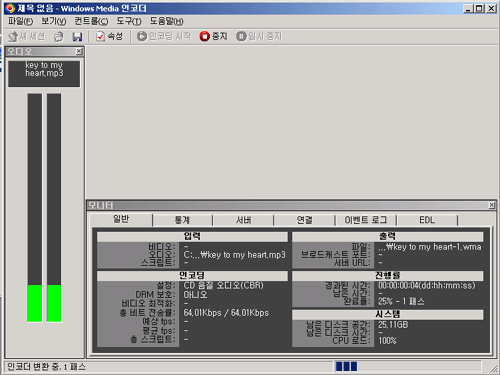
4-5. 인코딩이 완료되었습니다. 닫기를 눌러 끝내면 됩니다.
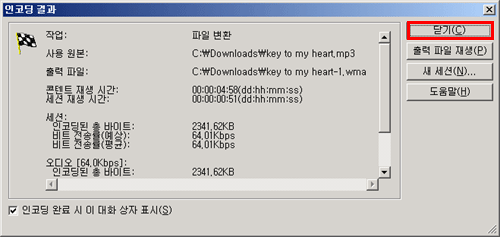
4-6. 원본 MP3파일이 있는곳에 인코딩된 WMA 파일이 생성되어 있습니다.
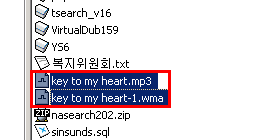
5. 이번엔 동영상(AVI)파일을 WMV 파일로 인코딩 해보도록 하겠습니다.
인코딩할 파일을 불러옵니다.
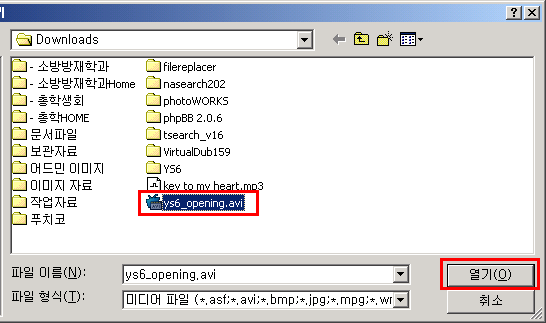
5-1. 다음으로 넘어갑니다.
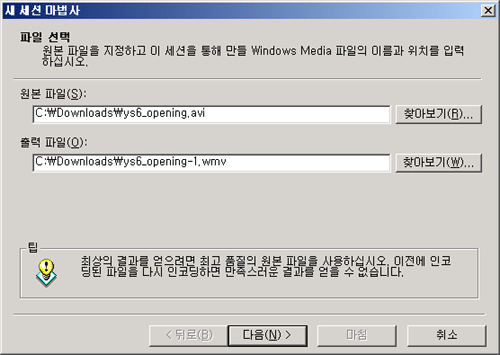
5-2. Windows Media 서버(스트리밍)을 선택합니다.
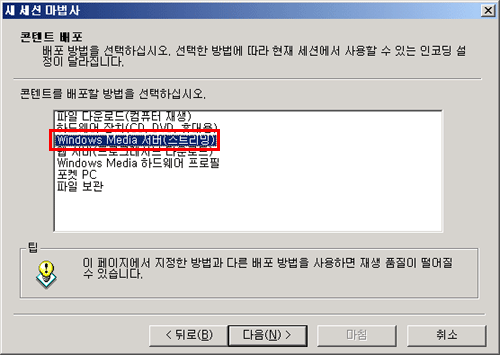
5-3. 적당한 화질과 음질을 선택합니다.

5-4. 정보를 입력합니다. (입력하지 않아도 상관없습니다.)
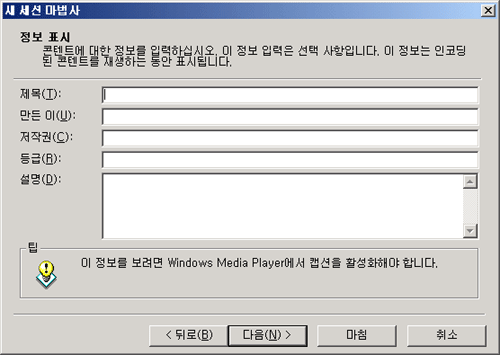
5-5. 인코딩되고 있는 화면입니다.
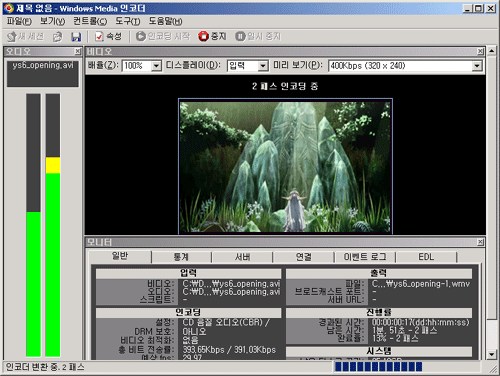
5-6. 인코딩이 완료되었습니다. 닫기를 눌러 작업은 완료합니다.
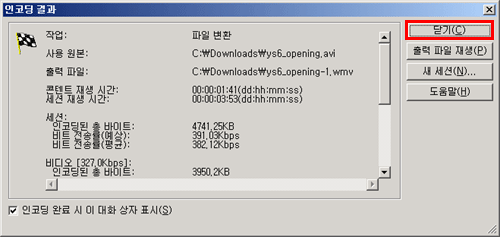
5-7. 원본 동영상 파일이 있는곳에 WMV 파일이 생성되어 있습니다.
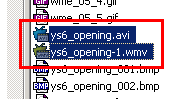
>> 준비물 : Windows Media Encoder, 인코딩할 파일(AVI,MP3)
>> 다운로드 : Windows Media Encoder 다운로드 (심파일 링크)
Windows Media Encoder의 경우 한번에 하나씩밖에 인코딩 할 수 없습니다.
하지만, 다수의 파일을 한꺼번에 인코딩 하고 싶으실 경우에는 dBpowerAMP같은
프로그램을 사용하시면 간단하게 다수의 파일을 인코딩 하실 수 있습니다.
Windows Media Encoder는 여러가지 버젼이 있으니
사용하고 있는 운영체제에 맞는것으로 설치하시면 됩니다.
1. Windows Media Encoder 설치후 실행합니다.
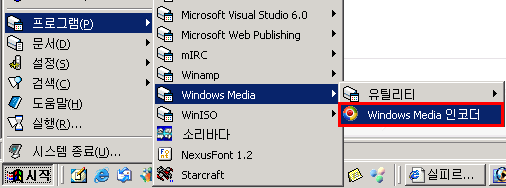
2. 처음 실행하면 바로 새 세션이 뜹니다. 안뜰경우 새 새션을 누르면 나옵니다.
[파일변환] 메뉴를 선택하고 다음으로 넘어갑니다.
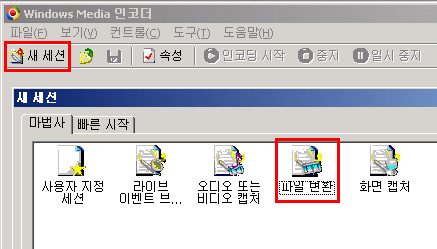
3. 동영상 파일(AVI,MPG등)과 음악파일(MP3)을 각각 설명하도록 하겠습니다.
인코딩할 파일을 불러옵니다.
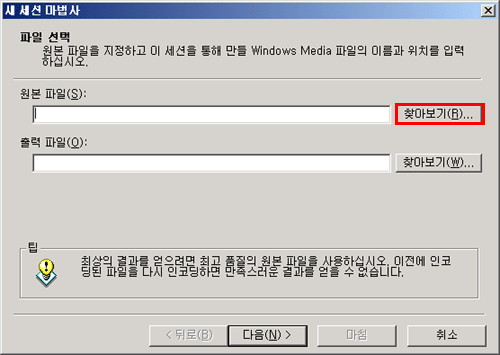
4. 우선 음악파일(MP3) 파일을 실시간 스트리밍 파일인 WMA로 인코딩 해보겠습니다.
찾아보기를 눌러 파일을 선택합니다.
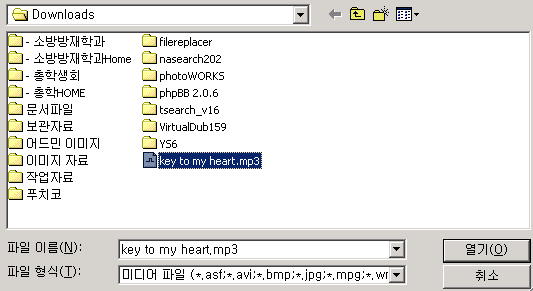
4-1. 다음 순서로 넘어갑니다.
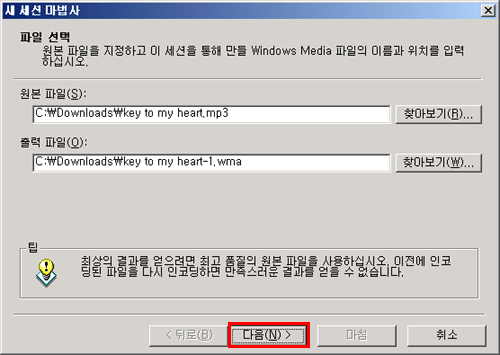
4-1. Windows Media 서버(스트리밍)을 선택합니다.
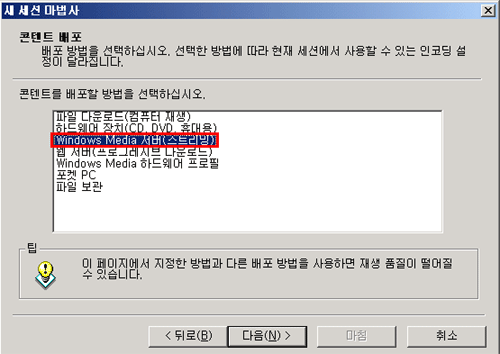
4-2. 적당한 음질을 선택합니다.
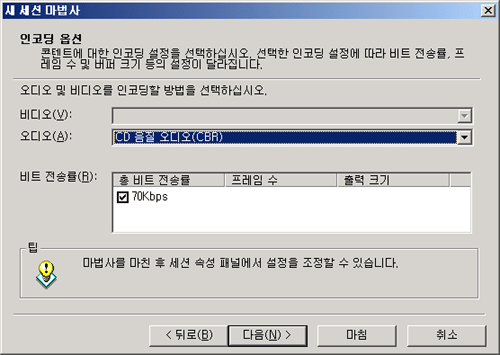
4-3. 정보를 입력합니다. (입력하지 않아도 상관없습니다.)
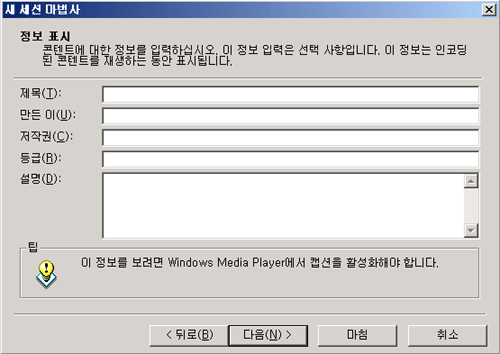
4-4. 인코딩되고 있는 화면입니다.
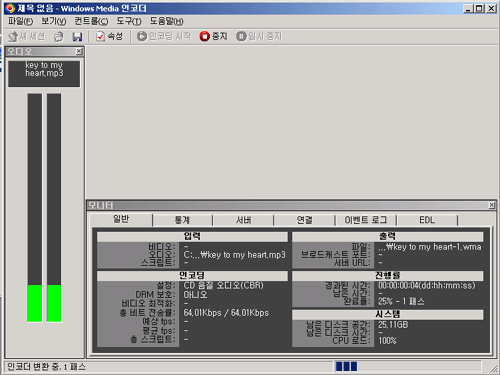
4-5. 인코딩이 완료되었습니다. 닫기를 눌러 끝내면 됩니다.
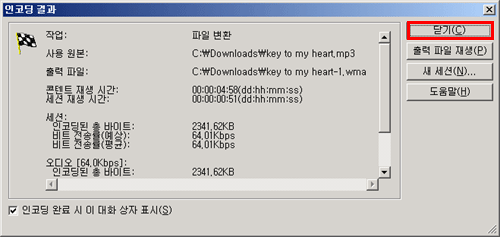
4-6. 원본 MP3파일이 있는곳에 인코딩된 WMA 파일이 생성되어 있습니다.
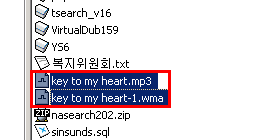
5. 이번엔 동영상(AVI)파일을 WMV 파일로 인코딩 해보도록 하겠습니다.
인코딩할 파일을 불러옵니다.
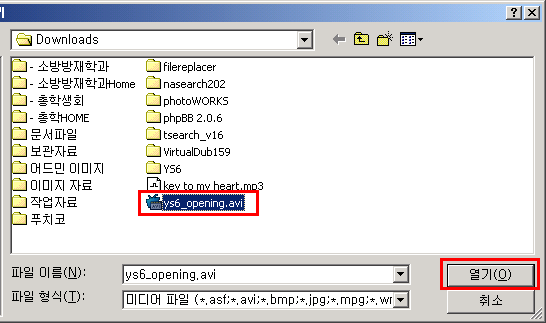
5-1. 다음으로 넘어갑니다.
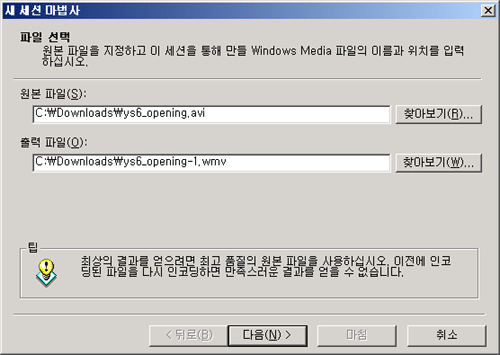
5-2. Windows Media 서버(스트리밍)을 선택합니다.
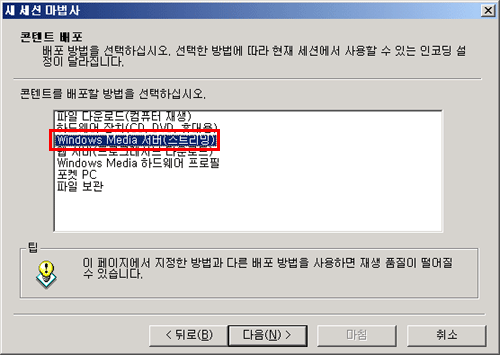
5-3. 적당한 화질과 음질을 선택합니다.

5-4. 정보를 입력합니다. (입력하지 않아도 상관없습니다.)
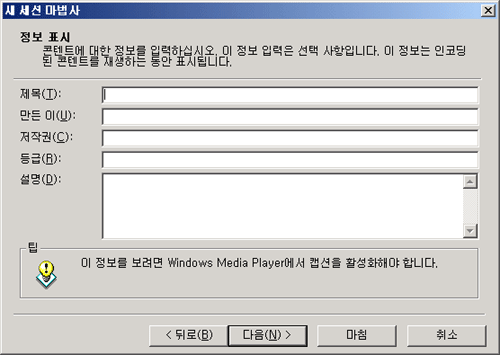
5-5. 인코딩되고 있는 화면입니다.
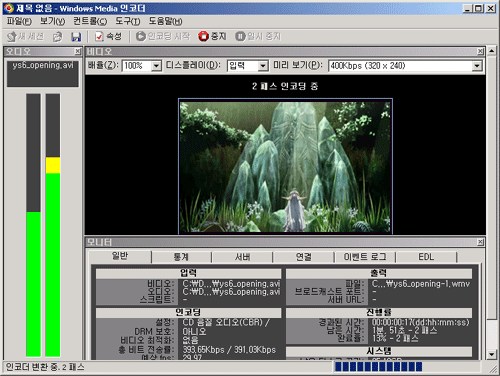
5-6. 인코딩이 완료되었습니다. 닫기를 눌러 작업은 완료합니다.
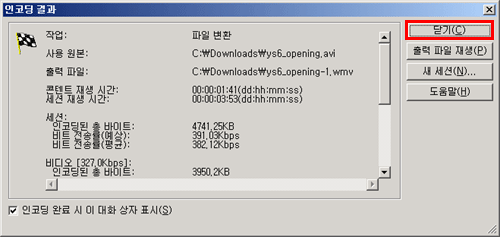
5-7. 원본 동영상 파일이 있는곳에 WMV 파일이 생성되어 있습니다.
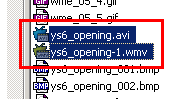
댓글 0
| 번호 | 제목 | 글쓴이 | 날짜 | 조회 수 |
|---|---|---|---|---|
| 31 |
이미지 꾸며보기 강좌 #1 - 아바타 오려내기
[1] | 신선 | 2004.01.07 | 10035 |
| 30 |
서명(My Signature)에 이미지 넣기
| 신선 | 2004.01.06 | 5950 |
| » |
동영상, 음악파일 -> WMV,WMA 인코딩 방법
| 신선 | 2004.01.06 | 7300 |
| 28 |
게시물에 출력되는 사진(이미지) 넣기
| 신선 | 2004.01.05 | 4316 |
| 27 | VDM Sound 추가 정보 | 달빛의그림자 | 2004.01.02 | 6666 |
| 26 | 윈도우 재설치 방법 [9] | ☆I폴트I★ | 2003.12.17 | 7663 |
| 25 | 시간의 나라 꼬마요정 일본어 -> 한국어 [33] | 시아 | 2003.10.07 | 13321 |
| 24 | 실피르넷 서명 올리기 [8] | l음유시인l폴트 | 2003.09.29 | 4982 |
| 23 | 레지스트리 Tip [10] | 쮸쮸바♡ | 2003.09.13 | 6242 |
| 22 | 더블버퍼링 | 크래닉스 | 2003.06.24 | 5920 |
| 21 |
VDMsound v2.0.4 설치&사용법
[11] | 신선 | 2003.08.25 | 18696 |
| 20 |
Tsearch 사용법
[48] | 신선 | 2003.08.25 | 28519 |
| 19 |
filereplacer 사용법
| 신선 | 2003.08.25 | 4671 |
| 18 |
그라디언트로 간단한 배경만들기
| 발걸음 | 2003.07.08 | 4904 |
| 17 | 바이오리듬 만들기 [3] | 크래닉스 | 2003.07.02 | 5818 |
| 16 | 이미지 일괄 border=0 만들기 [1] | 신선 | 2003.06.28 | 4846 |
| 15 | 링크 점선 일괄 없애기 | 크래닉스 | 2003.06.27 | 5044 |
| 14 |
가장 간단하고 기본적인 캡쳐 방법
[2] | 신선 | 2003.06.24 | 4620 |
| 13 |
간단하게 이미지 포맷 바꾸기
| 신선 | 2003.06.21 | 5893 |
| 12 | 울트라 에디터로 에딧해보기 [8] | 발걸음 | 2003.07.08 | 10986 |